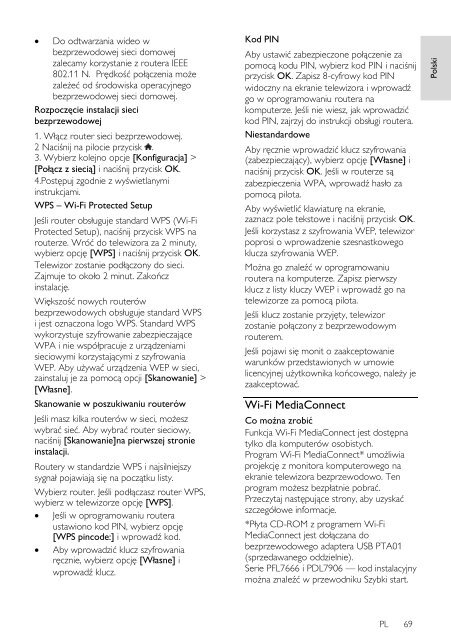Philips 7000 series Téléviseur LED Smart TV - Mode d’emploi - POL
Philips 7000 series Téléviseur LED Smart TV - Mode d’emploi - POL
Philips 7000 series Téléviseur LED Smart TV - Mode d’emploi - POL
Create successful ePaper yourself
Turn your PDF publications into a flip-book with our unique Google optimized e-Paper software.
Polski<br />
Do odtwarzania wideo w<br />
bezprzewodowej sieci domowej<br />
zalecamy korzystanie z routera IEEE<br />
802.11 N. Prędkość połączenia może<br />
zależeć od środowiska operacyjnego<br />
bezprzewodowej sieci domowej.<br />
Rozpoczęcie instalacji sieci<br />
bezprzewodowej<br />
1. Włącz router sieci bezprzewodowej.<br />
2 Naciśnij na pilocie przycisk .<br />
3. Wybierz kolejno opcje [Konfiguracja] ><br />
[Połącz z siecią] i naciśnij przycisk OK.<br />
4.Postępuj zgodnie z wyświetlanymi<br />
instrukcjami.<br />
WPS – Wi-Fi Protected Setup<br />
Jeśli router obsługuje standard WPS (Wi-Fi<br />
Protected Setup), naciśnij przycisk WPS na<br />
routerze. Wróć do telewizora za 2 minuty,<br />
wybierz opcję [WPS] i naciśnij przycisk OK.<br />
Telewizor zostanie podłączony do sieci.<br />
Zajmuje to około 2 minut. Zakończ<br />
instalację.<br />
Większość nowych routerów<br />
bezprzewodowych obsługuje standard WPS<br />
i jest oznaczona logo WPS. Standard WPS<br />
wykorzystuje szyfrowanie zabezpieczające<br />
WPA i nie współpracuje z urządzeniami<br />
sieciowymi korzystającymi z szyfrowania<br />
WEP. Aby używać urządzenia WEP w sieci,<br />
zainstaluj je za pomocą opcji [Skanowanie] ><br />
[Własne].<br />
Skanowanie w poszukiwaniu routerów<br />
Jeśli masz kilka routerów w sieci, możesz<br />
wybrać sieć. Aby wybrać router sieciowy,<br />
naciśnij [Skanowanie]na pierwszej stronie<br />
instalacji.<br />
Routery w standardzie WPS i najsilniejszy<br />
sygnał pojawiają się na początku listy.<br />
Wybierz router. Jeśli podłączasz router WPS,<br />
wybierz w telewizorze opcję [WPS].<br />
Jeśli w oprogramowaniu routera<br />
ustawiono kod PIN, wybierz opcję<br />
[WPS pincode:] i wprowadź kod.<br />
Aby wprowadzić klucz szyfrowania<br />
ręcznie, wybierz opcję [Własne] i<br />
wprowadź klucz.<br />
Kod PIN<br />
Aby ustawić zabezpieczone połączenie za<br />
pomocą kodu PIN, wybierz kod PIN i naciśnij<br />
przycisk OK. Zapisz 8-cyfrowy kod PIN<br />
widoczny na ekranie telewizora i wprowadź<br />
go w oprogramowaniu routera na<br />
komputerze. Jeśli nie wiesz, jak wprowadzić<br />
kod PIN, zajrzyj do instrukcji obsługi routera.<br />
Niestandardowe<br />
Aby ręcznie wprowadzić klucz szyfrowania<br />
(zabezpieczający), wybierz opcję [Własne] i<br />
naciśnij przycisk OK. Jeśli w routerze są<br />
zabezpieczenia WPA, wprowadź hasło za<br />
pomocą pilota.<br />
Aby wyświetlić klawiaturę na ekranie,<br />
zaznacz pole tekstowe i naciśnij przycisk OK.<br />
Jeśli korzystasz z szyfrowania WEP, telewizor<br />
poprosi o wprowadzenie szesnastkowego<br />
klucza szyfrowania WEP.<br />
Można go znaleźć w oprogramowaniu<br />
routera na komputerze. Zapisz pierwszy<br />
klucz z listy kluczy WEP i wprowadź go na<br />
telewizorze za pomocą pilota.<br />
Jeśli klucz zostanie przyjęty, telewizor<br />
zostanie połączony z bezprzewodowym<br />
routerem.<br />
Jeśli pojawi się monit o zaakceptowanie<br />
warunków przedstawionych w umowie<br />
licencyjnej użytkownika końcowego, należy je<br />
zaakceptować.<br />
Wi-Fi MediaConnect<br />
Co można zrobić<br />
Funkcja Wi-Fi MediaConnect jest dostępna<br />
tylko dla komputerów osobistych.<br />
Program Wi-Fi MediaConnect* umożliwia<br />
projekcję z monitora komputerowego na<br />
ekranie telewizora bezprzewodowo. Ten<br />
program możesz bezpłatnie pobrać.<br />
Przeczytaj następujące strony, aby uzyskać<br />
szczegółowe informacje.<br />
*Płyta CD-ROM z programem Wi-Fi<br />
MediaConnect jest dołączana do<br />
bezprzewodowego adaptera USB PTA01<br />
(sprzedawanego oddzielnie).<br />
Serie PFL7666 i PDL7906 — kod instalacyjny<br />
można znaleźć w przewodniku Szybki start.<br />
PL 69